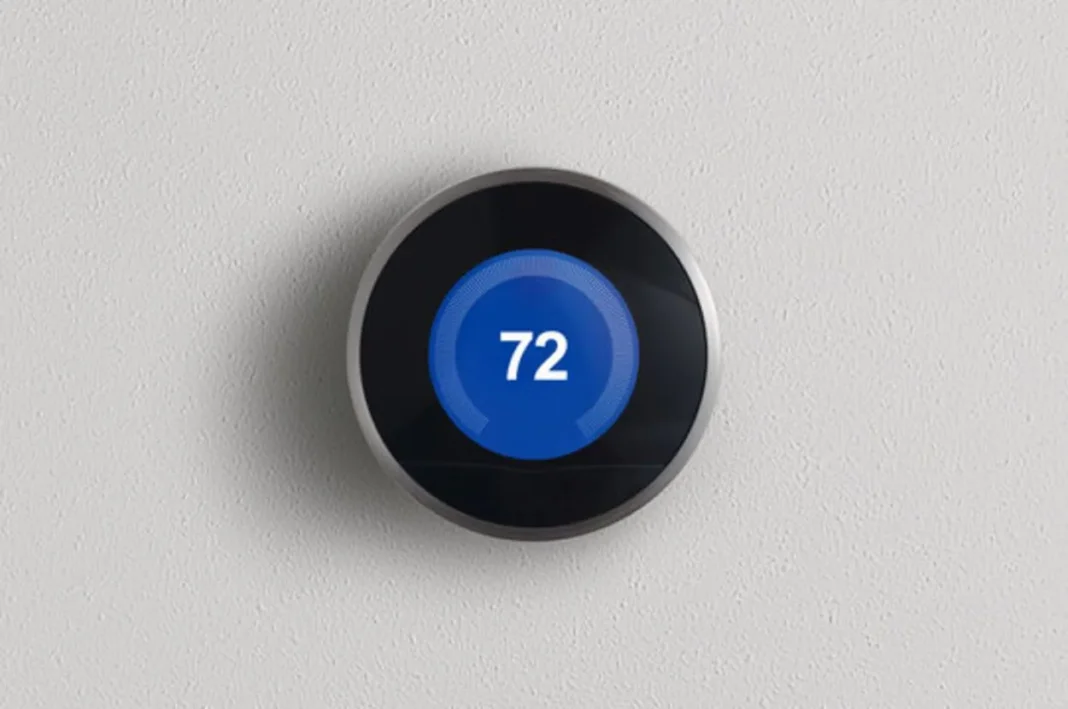Имате ли чувството, че вашият термостат Nest работи срещу вас, като преминава в икономичен режим в най-неудобните моменти? Може би се опитвате да затоплите дома си в хладен зимен ден, но вашият Nest продължава да намалява температурата, за да пести енергия. Не се притеснявайте, не сте сами! Много потребители на Nest изпитват разочарование от функцията за икономичен режим.
Но не се страхувайте, има решения, с които да предотвратите преминаването на вашата Nest в икономичен режим. В тази статия ще разгледаме някои съвети и трикове, за да може вашият термостат Nest да работи така, както искате.
Независимо дали ви е омръзнало да се прибирате в хладна къща, или просто искате да имате повече контрол върху вашия термостат Nest, ние сме ви подготвили. И така, нека се потопим и да открием как да спрем вашия Nest да преминава в икономичен режим веднъж завинаги!
| Стъпки | Обяснение |
| Изберете своя термостат Nest | От началния екран на приложението Nest изберете своя термостат Nest. |
| Влезте в настройките на Nest | Докоснете иконата за настройки на Nest в горния десен ъгъл на екрана. |
| Деактивирайте автоматичното превключване към екотемператури. | В горната част на екрана можете да деактивирате автоматичното превключване към Eco Temperatures. |
Защо моят термостат Nest продължава да преминава в режим Еко?


Термостат Ecobee
Вашият термостат Nest може да се превключва в Еко режим по различни причини. По подразбиране термостатите Nest са настроени да следват график, който сте създали при първата настройка на термостата. Ако вашият термостат Nest преминава в икономичен режим, това може да се дължи на това, че графикът му го е наредил. Можете да коригирате графика, за да отговаря по-добре на вашите нужди, като влезете в приложението Nest и направите промени в настройките на температурата.
Освен това термостатите Nest имат вграден сензор за присъствие, който разпознава кога в стаята има хора. Ако сензорът не засече никакво движение за определен период от време, Nest може да приеме, че никой не е вкъщи, и да превключи на икономичен режим, за да пести енергия. Можете да регулирате настройките на сензора за присъствие в приложението Nest, за да предотвратите това.
Като разберете защо вашият термостат Nest превключва на икономичен режим, можете да предприемете стъпки, за да предотвратите това в бъдеще. Независимо дали става въпрос за коригиране на графика, промяна на настройките на сензора за присъствие или отстраняване на неизправности в отоплителната и охладителната система, има много начини да поддържате термостата Nest да работи така, както искате.
Как можете да предотвратите преминаването на вашия термостат Nest в икономичен режим?
Термостатите Nest автоматично преминават в екорежим, когато никой не е вкъщи. Ще спестите енергия, като не охлаждате или отоплявате дома си, когато това не е необходимо. Можете също така ръчно да настроите термостата си на екорежим, като използвате приложението Nest или Google Assistant.
Можете да изключите термостата си, ако не искате той автоматично да преминава в екорежим. За да го изключите, трябва да направите следното:
- От началния екран на приложението Nest изберете вашия термостат Nest.
- Щракнете върху иконата за настройки на Nest в горния десен ъгъл на екрана.
- Сега изберете Home/Away Assist.
- Сега можете да изключите автоматичното превключване към икономични температури.
- Можете също така да изберете дали вашият термостат да използва екотемператури, докато сте вкъщи или отсъствате.
След като изключите автоматичното превключване, вашият термостат няма да превключва на екорежим без ваше съгласие. Ще трябва да го направите ръчно, ако искате да преминете в еко-режим, докато отсъствате или сте вкъщи. Следвайте процедурата по-долу, за да го направите ръчно:
- Отворете приложението си Google Home.
- Потърсете вашия термостат Nest и щракнете върху бутона.
- Превъртете надолу до менюто с настройки.
- Сега изберете Предварителна настройка.
- След това изберете Eco
След като изпълните тези стъпки, екорежимът ще бъде активиран и редовният ви график ще се възобнови, когато температурата бъде настроена да се промени отново.
Когато сте вкъщи, можете също така да използвате Google Assistant или приложението Home, за да регулирате лесно температурата.
Трябва ли да използвате екорежима на вашия термостат Nest?
Използването на екорежима на Вашия термостат Nest може да бъде чудесен начин за пестене на енергия и намаляване на разходите Ви за отопление и охлаждане. Когато включите екорежима, вашият Nest автоматично ще регулира температурата, за да пести енергия, когато отсъствате от дома или спите. Това може да ви помогне да спестите пари от сметките си за енергия, като същевременно намалите въглеродния си отпечатък.
Дали обаче трябва да използвате екорежима на вашия термостат Nest, зависи от вашите индивидуални нужди и предпочитания. Ако сте човек, който винаги е в движение и често излиза от къщи, екорежимът може да бъде чудесен начин да пестите енергия, без да жертвате комфорта. От друга страна, ако работите от вкъщи или прекарвате много време у дома през деня, може да предпочитате да имате по-голям контрол върху настройките на термостата и да не искате да използвате режим Eco.
Важно е да се отбележи, че въпреки че екорежимът може да ви помогне да пестите енергия, той може да не е най-добрият вариант за всеки. Ако например имате домашни любимци или растения, които изискват определен температурен диапазон, екорежимът може да не е най-добрият избор за вас. Освен това, ако имате здравословни проблеми, които изискват определен температурен диапазон, например астма или алергии, може да се наложи да коригирате съответно настройките на термостата.
Как да настроите нетния термостат за задържане на температурата


Когато настройките на термостата ви продължават да се променят или не можете да поддържате комфортна температура, това може да е много дразнещо. Но има едно просто решение.
Има три вида термостати Nest на Google и методът, който трябва да използвате, се определя от това кой от тях имате:
- Nest Smart Thermostat
- Учещ се термостат Nest
- Термостат Nest E
Умният термостат Nest Learning Thermostat е много скъп, защото разпознава температурата, която ви харесва. Термостатът Nest E е по-евтин, но изпълнява същата функция.
Регулиране на температурата чрез приложението Google Home
За да започнете, отворете приложението Nest на телефона или таблета си. На първия екран изберете своя термостат.
Разгледайте своя термостат, за да видите дали е настроен на „Топло“, „Студено“ или „Топло – хладно“. Ако той не е настроен на някоя от тези опции, това няма да проработи. След това изберете „Задържане на температурата“.
Задайте температурата, на която искате да се задържи. След това трябва да посочите кога да изтече срокът на задържане на температурата.
Струва си да се отбележи, че в „Еко режим“ можете да изберете „няма“ и термостатът ще поддържа избраната температура, докато не я промените отново.
Трябва да можете да програмирате своя Nest Thermostat да поддържа постоянна температура до 24 часа. Когато натиснете бутона „Старт“, температурата ще остане постоянна.


Интелигентен термостат
Регулиране на температурата чрез вашия термостат Nest
Още по-лесно е да настроите определена температура чрез термостата Nest.
За да започнете, отидете в менюто на вашия термостат. Прегледайте и изберете опцията „Задържане“. След това, за да задържите температурата за неопределено време, изберете „Еко режим“ или използвайте настройките на „Текуща температура“, за да определите колко време да продължи задържането. С натискане на бутона „Потвърди“ ще включите задържането.
И в двата случая, ако искате да промените температурата, първо трябва да прекратите задържането. Това е толкова просто, колкото да щракнете върху иконата „Hold Temperature“ (Задържане на температурата), след което върху „Stop“ (Спиране). След това можете да промените температурата или да зададете ново задържане.
Често задавани въпроси
Мога ли да използвам Nest без акаунт в Google?
Отговор: Можете да използвате основните функции на продуктите, без да създавате акаунт. Трябва да имате акаунт в Google, за да получите достъп до функции като известия на телефона, дистанционно управление с приложението Nest и функции за автоматизация на дома.
Има ли месечна такса за Nest?
Отговор: Само срещу 6 долара на месец можете да получите покритие за всичките си високоговорители, камери и дисплеи Google Nest и да ги управлявате всички чрез приложението Google Home.
Възможно ли е да се хакне моята камера Nest?
Отговор: Устройствата Google Nest могат да бъдат хакнати. Хакерът може да получи достъп до вашия Google Home, като контролира вашия WiFi рутер или като инсталира съмнителен софтуер от трети страни, наред с други методи.
Заключение
- Ако сте се чудили как да попречите на Nest да влезе в екологичен режим, имате късмет.
Просто отидете в настройките Home/Away на приложението Nest и деактивирайте автоматичното превключване. - След това ще трябва да превключвате в екорежим ръчно, когато имате нужда от това.
- Това е възможно и с помощта на Google Assistant или приложението Nest.
- Ако не сте сигурни дали изключването на автоматичното превключване в екорежим е добра идея, погледнете сметките си за енергия, за да видите дали функцията е полезна за вас или не.
Други статии
- Открита е течност в конектора Lightning (ето как да го поправите)
- Как да поправите срива на Netflix (лесно решение)
- Защо моите AirPods са толкова тихи? (Задълбочен поглед)